Встречающаяся в Windows 10 и более старых версиях операционной системы ошибка CRITICAL_STRUCTURE_CORRUPTION обычно вызвана проблемами с драйверами устройств или сбоями в программном обеспечении. В дополнение к этой ошибке часто возникают сбои с кодами 0x559F80CD, 0x00000109, 0x3590B8E7, 0x0B76E031 и 0x8A287C67. В статье представлены несколько способов, которые помогут устранить данную проблему.
Варианты устранения ошибки

Для устранения проблемы CRITICAL_STRUCTURE_CORRUPTION в Windows 10 существует ряд подходов. Для детального изучения причин сбоя рекомендуется просмотреть журнал событий Windows. Что касается решения проблемы, необходимо провести диагностику оперативной памяти и жесткого диска, обновить драйверы, проверить реестр системы и следить за температурой компонентов компьютера. Далее мы рассмотрим каждый из этих методов более детально.
Получаем больше информации о сбое

Для получения информации о ошибке CRITICAL_STRUCTURE_CORRUPTION следует обратиться к журналу событий Windows. Чтобы открыть его, необходимо выполнить следующие действия:
- В поиск системы вводим запрос просмотр событий
- Запускаем программу из полученных результатов.
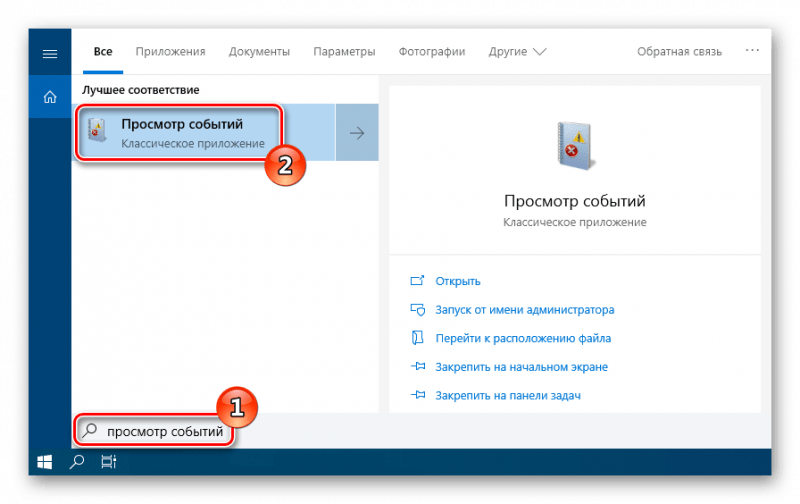
Запускаем журнал происшествий в системе Windows.
В центре окна теперь можно найти ошибку, и после двойного клика на ней получить доступ к детальной информации.
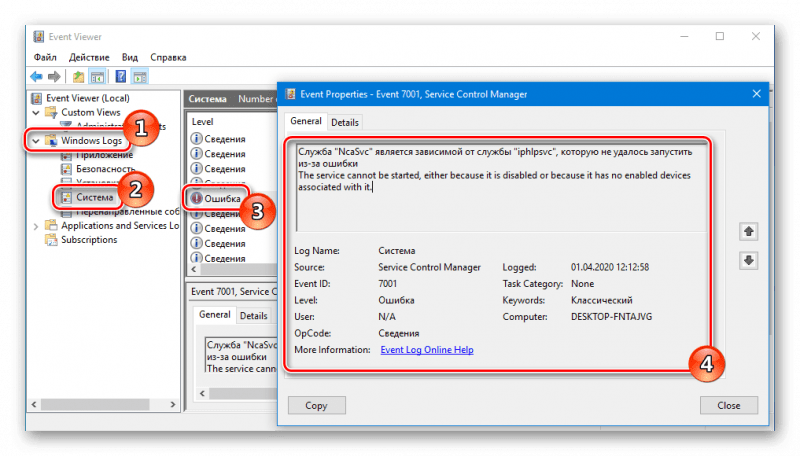
Описание неисправности, зафиксированное в регистрационном журнале системных событий.
Способ №1: Проверяем оперативную память

Возникновение ошибки CRITICAL_STRUCTURE_CORRUPTION может быть связано с неправильной работой оперативной памяти. Для её диагностики рекомендуется использовать встроенную в Windows утилиту. Необходимо выполнить следующие действия:
- Нажав «Win+R» , на клавиатуре вызываем окно «Выполнить» .
- Далее вписываем туда название программы mdsched.exe
- Кликаем по кнопке «OK» .
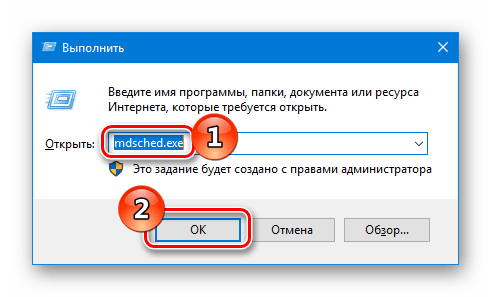
Начинаем тестирование оперативной памяти.
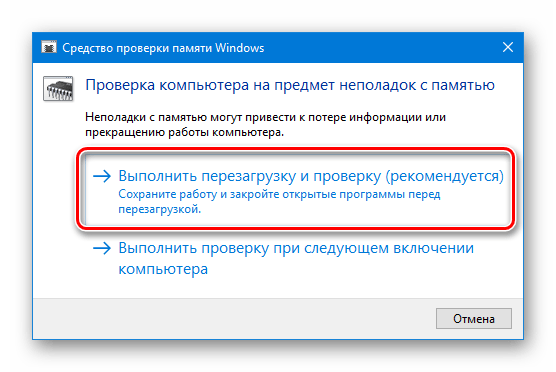
Выбор вида проверки
Система компьютера проведет перезагрузку с последующим обнаружением неисправностей в памяти. По завершении данного процесса, Windows предоставит информацию о результатах проверки. В случае выявления проблем, не спешите приобретать новую оперативную память; сначала попробуйте поменять местами модули ОЗУ. Если используется только один модуль, переместите его в другой слот, а затем повторно запустите тест.
Способ №2: Проверяем драйверы устройств
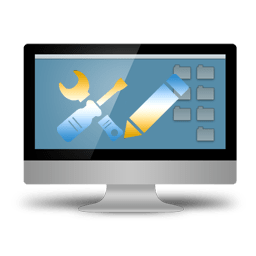
В определенных ситуациях проблема может возникнуть из-за неправильно работающих драйверов. Для идентификации проблемного драйвера необходимо выполнить следующие действия:
- Запускаем «Диспетчер устройств» через контекстное меню кнопки «Пуск».

Запускаем «Менеджер устройств».
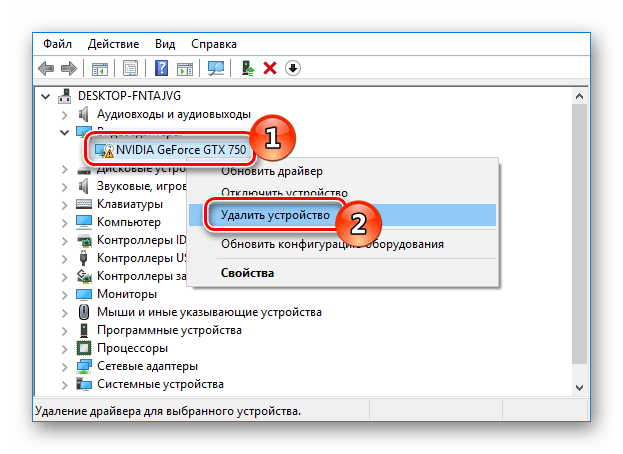
Удаление устройства в диспетчере оборудования.
Способ №3: Устраняем ошибки на жестком диске

Ошибки на жёстком диске могут приводить к сбою CRITICAL_STRUCTURE_CORRUPTION. Для их устранения рекомендуется использовать программу Chkdsk. Вы можете запустить её, следуя этим инструкциям:
- Нажимаем «Win+R» на клавиатуре.
- В появившееся окно вводим команду cmd и кликаем по кнопке «OK» .
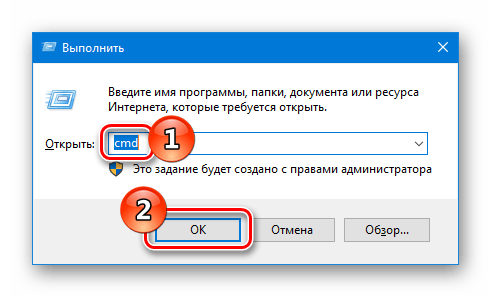
Запускаем консоль команд.
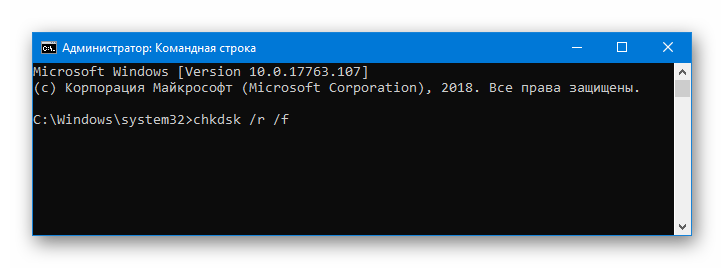
Начинаем процесс проверки жесткого диска.
Способ №4: Очистка реестра системы

Иногда ошибка CRITICAL_STRUCTURE_CORRUPTION может возникать из-за некорректных записей в системном реестре. Для их исправления рекомендуется применить программу CCleaner.
- После установки программы запускаем её и переходим на вкладку «Реестр» .
- Нажимаем на кнопку «Поиск проблем» .
- Начнется поиск ошибок и по его завершении кликаем по кнопке «Исправить выбранное» .
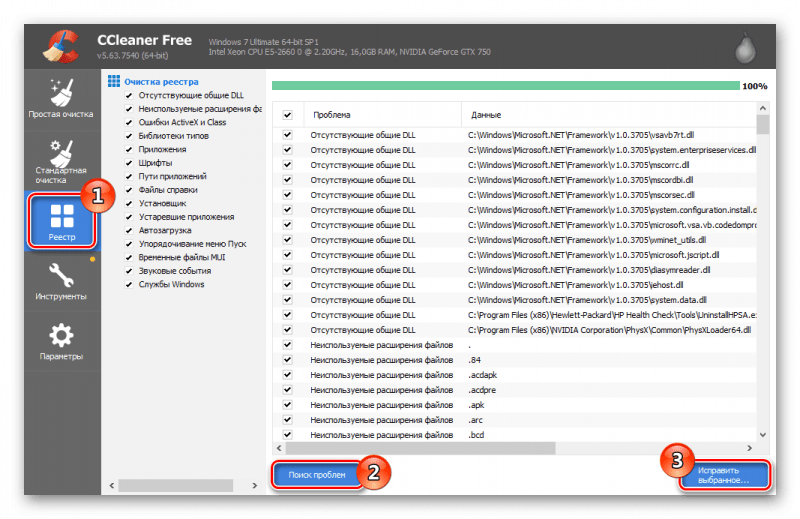
Устраняем неточности в системном реестре.
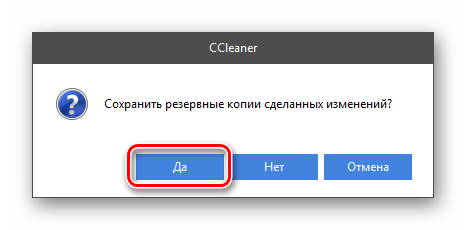
Уведомляем о успешном создании резервной копии.

Корректируем неточности.
Способ №5: Проверяем температуру комплектующих

Если в системе наблюдается перегрев какого-либо компонента, это может вызвать ошибки. Для проверки температуры элементов рекомендуется использовать программу Speccy.
После запуска программы на главной странице сразу отображаются показатели температуры.
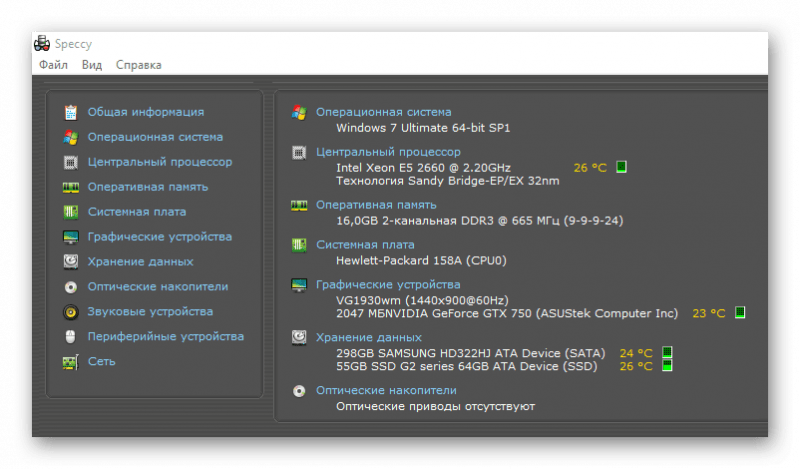
Температурные показатели компонентов в программе Speccy.
Если температура любой из них во время работы достигает или превышает 70 градусов Цельсия, необходимо провести тщательное расследование для определения причины перегрева.
Способ №6: Сброс настроек BIOS

Устранить ошибку в определенных ситуациях возможно путем возврата BIOS материнской платы к исходным настройкам. Для осуществления этого действия необходимо перезапустить компьютер и, прежде чем он запустится, нажимать клавишу «Del» с определенной периодичностью. После входа в настройки следует найти пункт «Загрузить настройки по умолчанию» или «Загрузить настройки BIOS по умолчанию» и включить его.
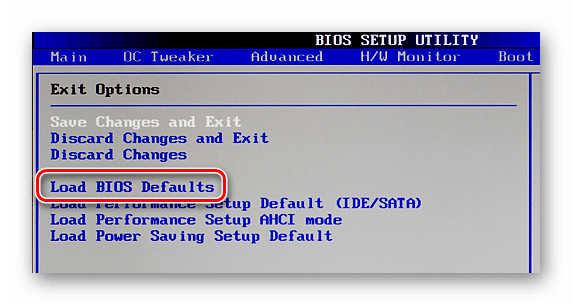
Сброс настроек BIOS через меню.
Если данный пункт не обнаружен, возможна процедура сброса настроек путем удаления батареи с платы с последующим ее возвратом через тридцать минут.
Вы теперь осведомлены о методах устранения ошибки CRITICAL_STRUCTURE_CORRUPTION в системе Windows 10. Мы надеемся, что наша пошаговая инструкция окажется полезной в решении данной проблемы.








